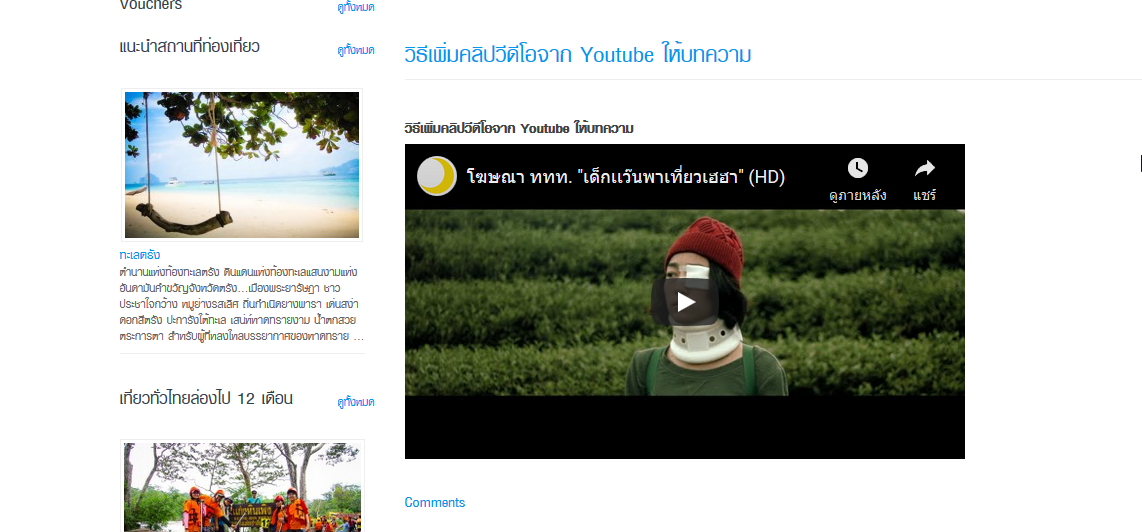FAQ : วิธีเพิ่มคลิปวีดีโอจาก Youtube ให้บทความ
ถ้าหากเราต้องการจะเพิ่มคลิปวีดีโอจากเว็บไซต์ดังอย่าง www.youtube.com เพื่อให้บทความของเรามีสีสัน ดูน่าสนใจมากยิ่งขึ้นจะสามารถทำได้อย่างไร ตามไปดูกันเลยค่ะ
1. การเตรียมคลิปวีดีโอจากเว็บไซต์ Youtube เมื่อเลือกคลิปวีดีโอที่ต้องการได้เรียบร้อยแล้ว ในส่วนของท้ายวีดีโอ
ขั้นที่ 1 คลิกที่ปุ่ม แชร์ (หมายเลข 1)
ขั้นที่ 2 คลิกเลือกที่แท็บ ฝัง (หมายเลข 2)
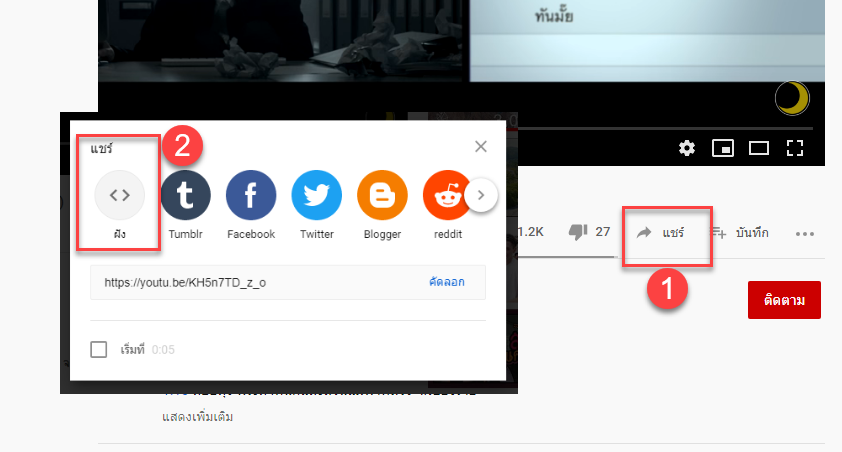
2. จากนั้นระบบจะแสดง code iframe ให้ผู้ใช้งานคัดลอก code iframe เก็บไว้ก่อน
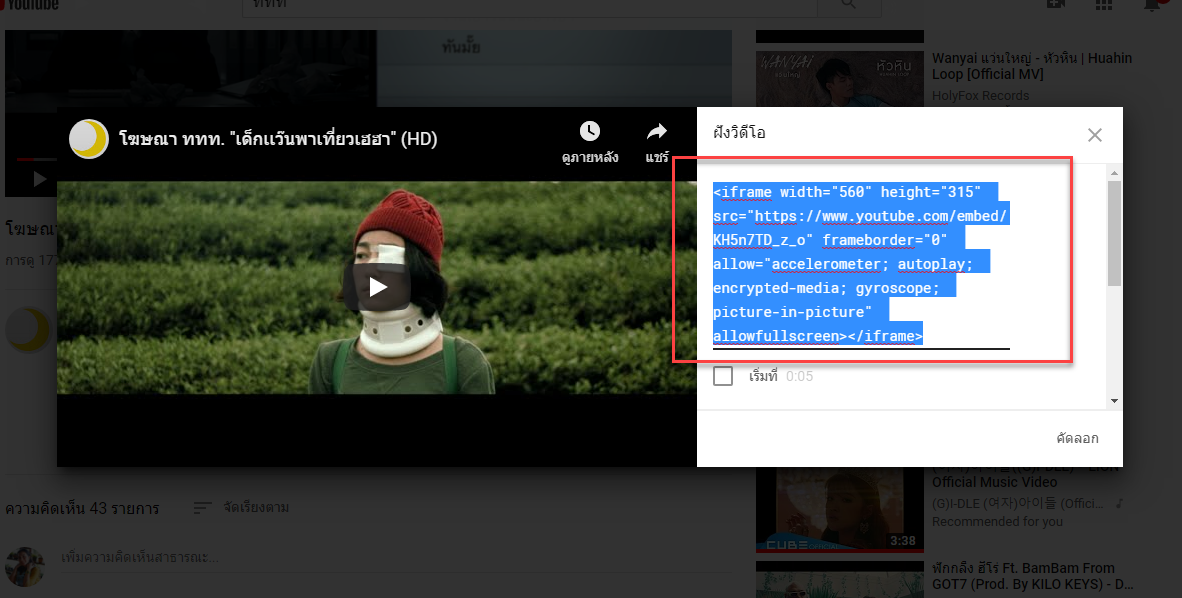
3.ให้ผู้ใช้งานทำการเพิ่มบทความใหม่ โดยไปที่เมนู Posts (เรื่อง) > Add New (เขียนเรื่องใหม่)
(ในกรณีที่ผู้ใช้งานต้องการเพิ่มคลิปวีดีโอให้กับบทความที่มีอยู่เดิมสามารถไปที่เมนู Posts (เรื่อง) > All Posts (เรื่องทั้งหมด) และเลือกบทความที่ต้องการแก้ไขได้เลยค่ะ
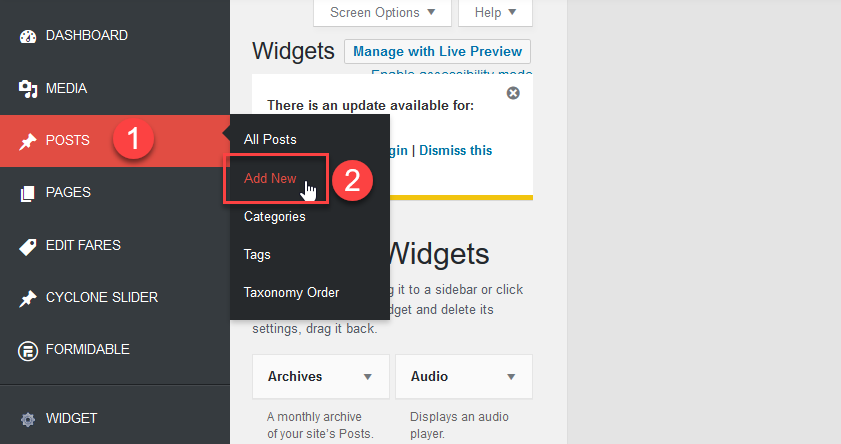
4. เมื่อผู้ใช้งานทำการกรอก Title (หัวข้อ) และเพิ่มเนื้อหาข้อมูลเสร็จเรียบร้อยแล้ว ให้คลิกเลือกที่ Insert (เพิ่ม) video (วีดีโอ) ดังรูปภาพด้านล่างนี้ค่ะ
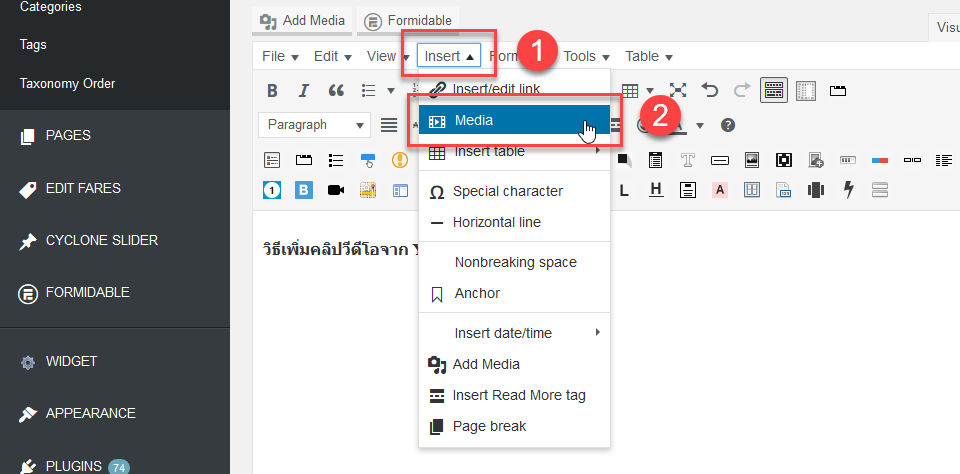
5. จากนั้นจะพบกับหน้าต่างเปิดซ้อนขึ้นมา ให้เลือกที่แท็บ Embed และนำ code iframe ที่คัดลอกมาจากหน้าเว็บไซต์ Youtube นำมาวางที่กล่องสี่เหลี่ยม ดังรูปภาพด้านล่างนี้ค่ะ
width คือ ขนาดความกว้างของกรอบคลิปวีดีโอที่จะแสดงผลบนหน้าเว็บไซต์ สามารถแก้ไขได้
height คือ ขนาดความสูงของกรอบคลิปวีดีโอที่จะแสดงผลบนหน้าเว็บไซต์ สามารถแก้ไขได้
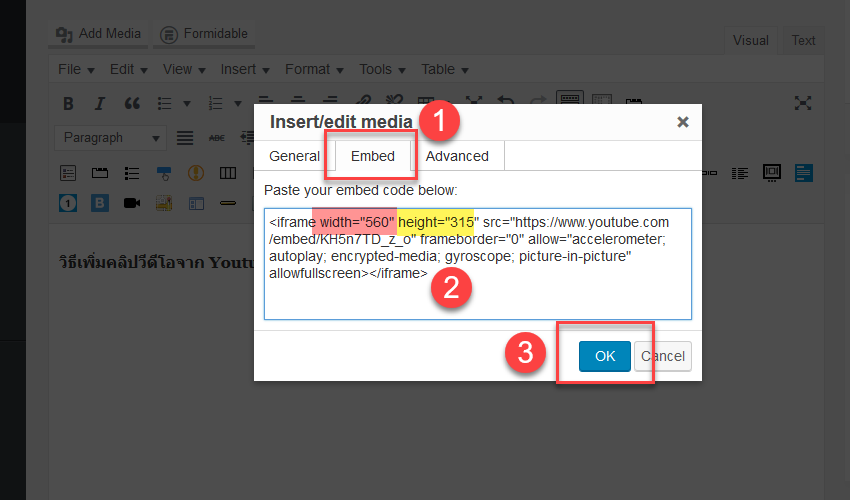
6.เมื่อคลิกเลือก OK จากขั้นตอนด้านบนเรียบร้อยแล้ว หน้าจอจะแสดงผลดังรูปภาพด้านล่างนี้
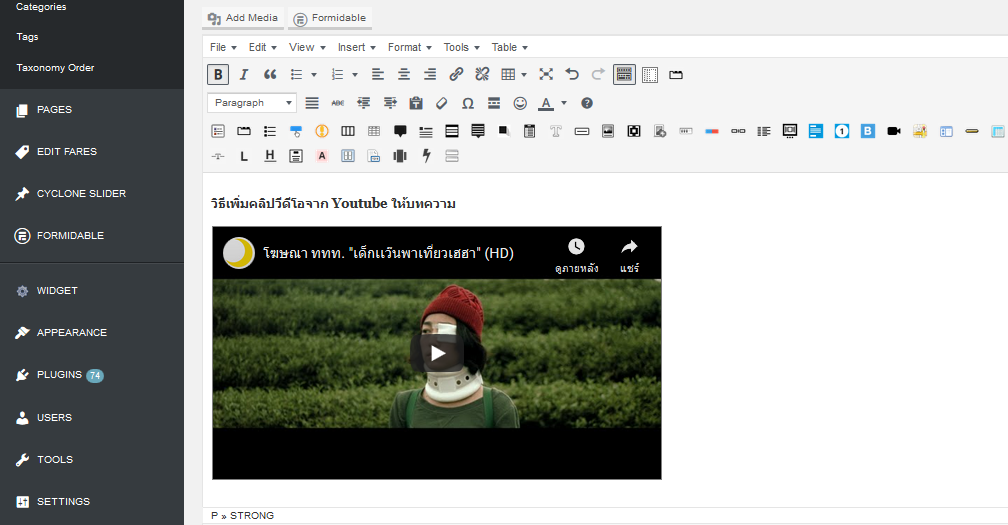
ตัวอย่างการแสดงผลการนำคลิปวีดีโอใส่ในบทความค่ะ